CAD中如何快速查看图形的面积
知识问答 2022-03-07 16:13:33 admin
在用AutoCAD 2014工作时会遇到各种各样的问题,比如需要快速查看图形的面积。那么如何进行操作呢?下面小编与你分享具体步骤和方法。
工具/材料
AutoCAD 2014辅助设计软件
操作方法
【步骤01】
启动AutoCAD 2014辅助设计软件,如图所示。点击自定义快速访问工具栏向下箭头。弹出下拉列表选择"显示菜单栏"项。
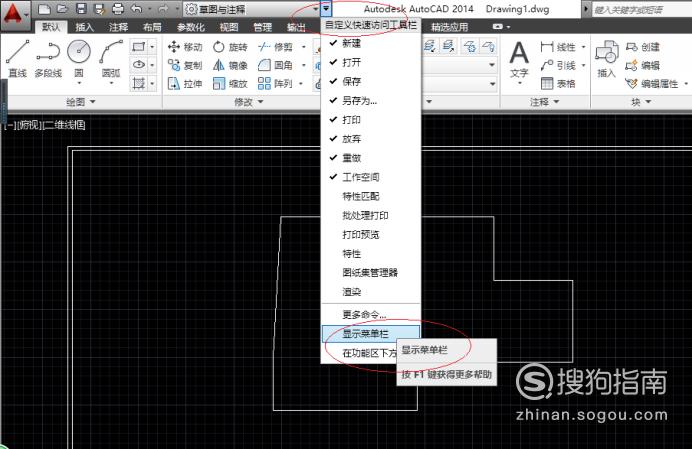
【步骤02】
如图所示,唤出"系统菜单栏"区。点击"工具→查询"子菜单向右箭头,弹出级联菜单选择"面积"项。
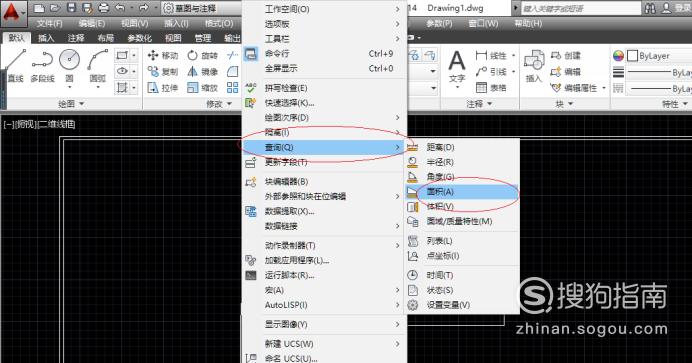
【步骤03】
命令窗口显示"MEASUREGEOM 指定第一个角点或[对象(O)增加面积(A)减少面积(S)退出(X)]",如图所示。拾取测量对象的第一个角点,鼠标左键确认。

【步骤04】
如图所示,命令窗口显示"MEASUREGEOM 指定下一个点或[圆弧(A)长度(L)放弃(U)总计(T)]"。依次拾取测量对象的下一个点,鼠标左键确认。
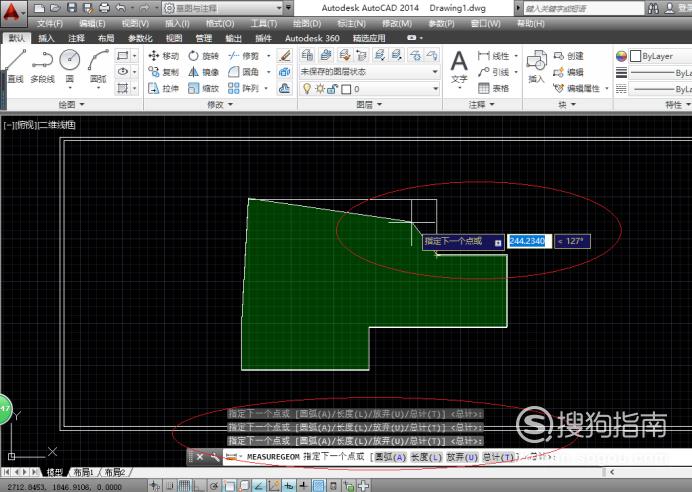
【步骤05】
命令窗口显示"MEASUREGEOM 指定下一个点或[圆弧(A)长度(L)放弃(U)总计(T)]",如图所示。输入字符"T",按回车键确认。
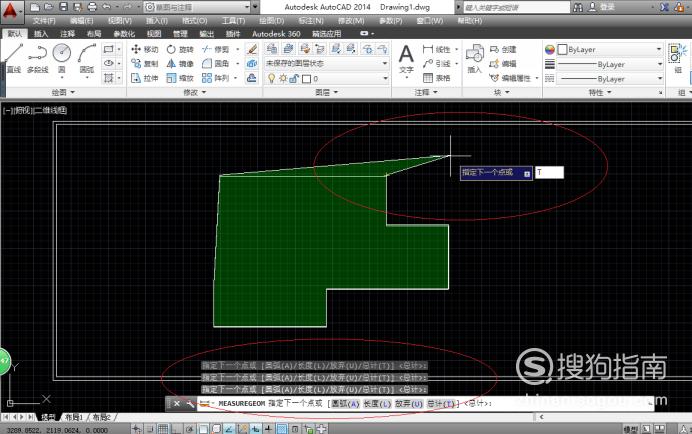
【步骤06】
如图所示,完成快速查看图形面积的操作。本例到此结束,希望对大家能有所帮助。
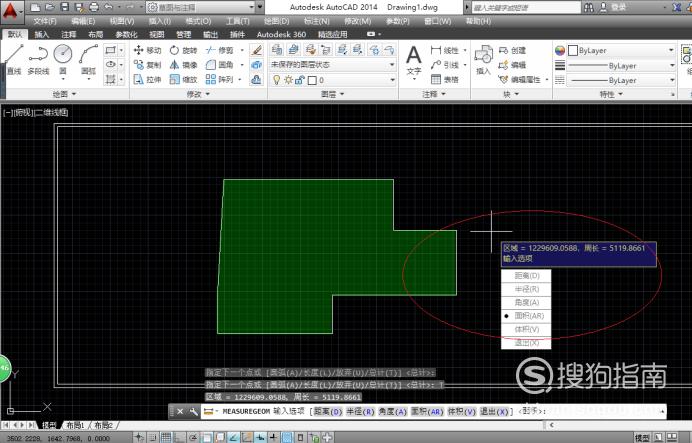
标签:
相关文章
发表评论

评论列表